Развитието на графични потребителски интерфейси (GUI) понякога може да бъде предизвикателство, особено когато трябва да реализираш всичко ръчно в кода. Инструмент, който ти помага в това, е JavaFX Scene Builder. Този инструмент ти позволява да създаваш привлекателни интерфейси с минимални усилия. В това ръководство ще ти покажа стъпките, за да използваш ефективно Scene Builder и да проектираш прост GUI.
Най-важни изводи
- Scene Builder позволява лесно свързване на GUI чрез плъзгане и пускане.
- Важно е да създадеш.fxml файл, преди да използваш Scene Builder.
- Подредбата на елементите може да се управлява директно в интерфейса, което значително ускорява развитието.
Създаване на.fxml файл
За да работиш със Scene Builder, първо трябва да създадеш.fxml файл. Това става много лесно. Щракни с десния бутон в папката на приложението си и избери "New" и след това "Other…". Под "JavaFX" избираш "New FXML Document". Сега можеш да наименуваш файла, например "Курс.fxml", и да кликнеш на "Finish". След това файлът ще се появи в директорията на проекта ти.
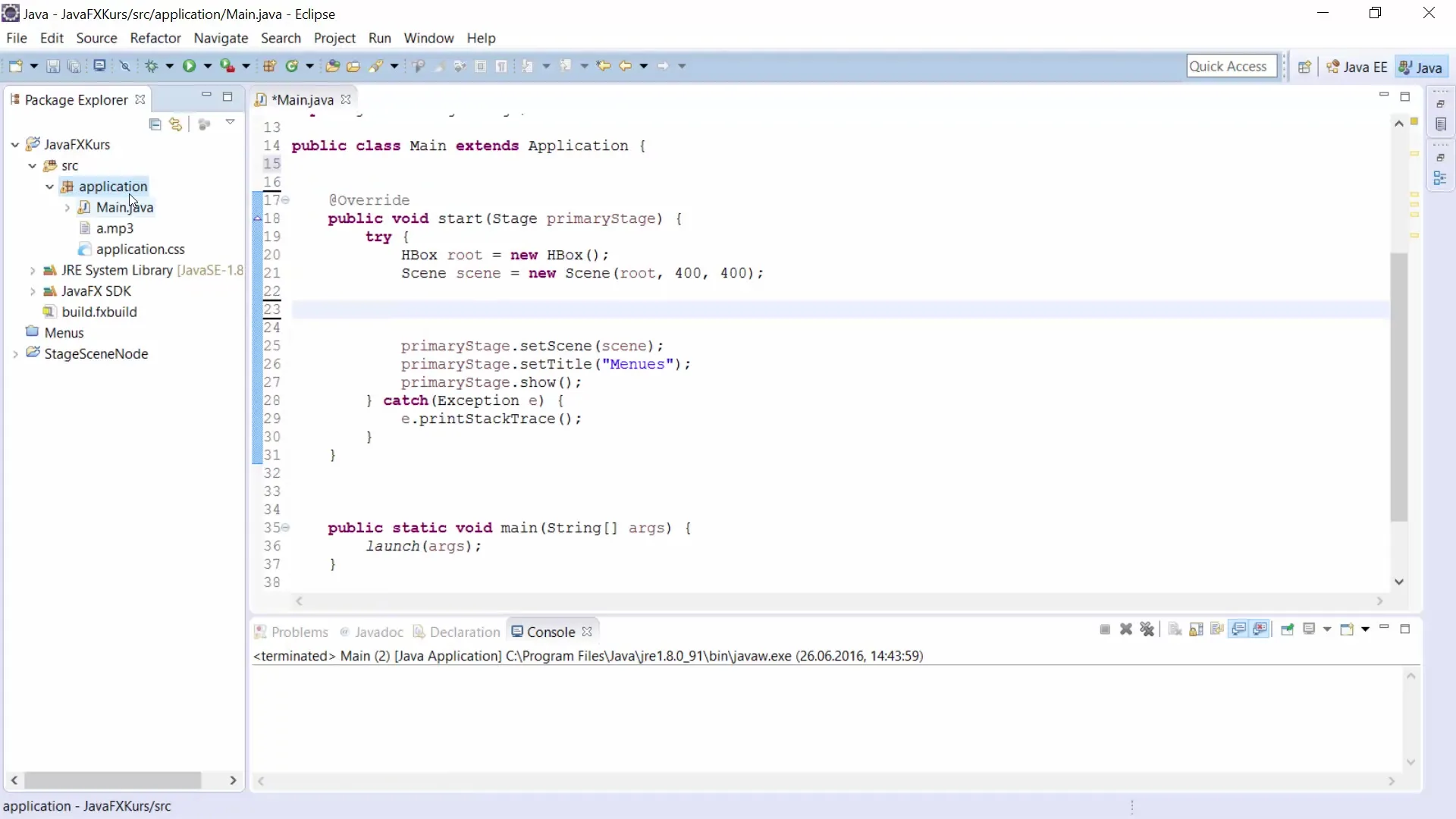
Разбиране на XML кода
Въпреки че основно ще се фокусираме върху визуализационния процес,.fxml файлът се представя в XML-подобна синтакса. Вероятно няма да трябва да пишеш много код сам, тъй като Scene Builder ти позволява да проектираш всичко чрез плъзгане и пускане. Въпреки това, ако имаш специфични настройки, можеш да променяш XML кода по всяко време.
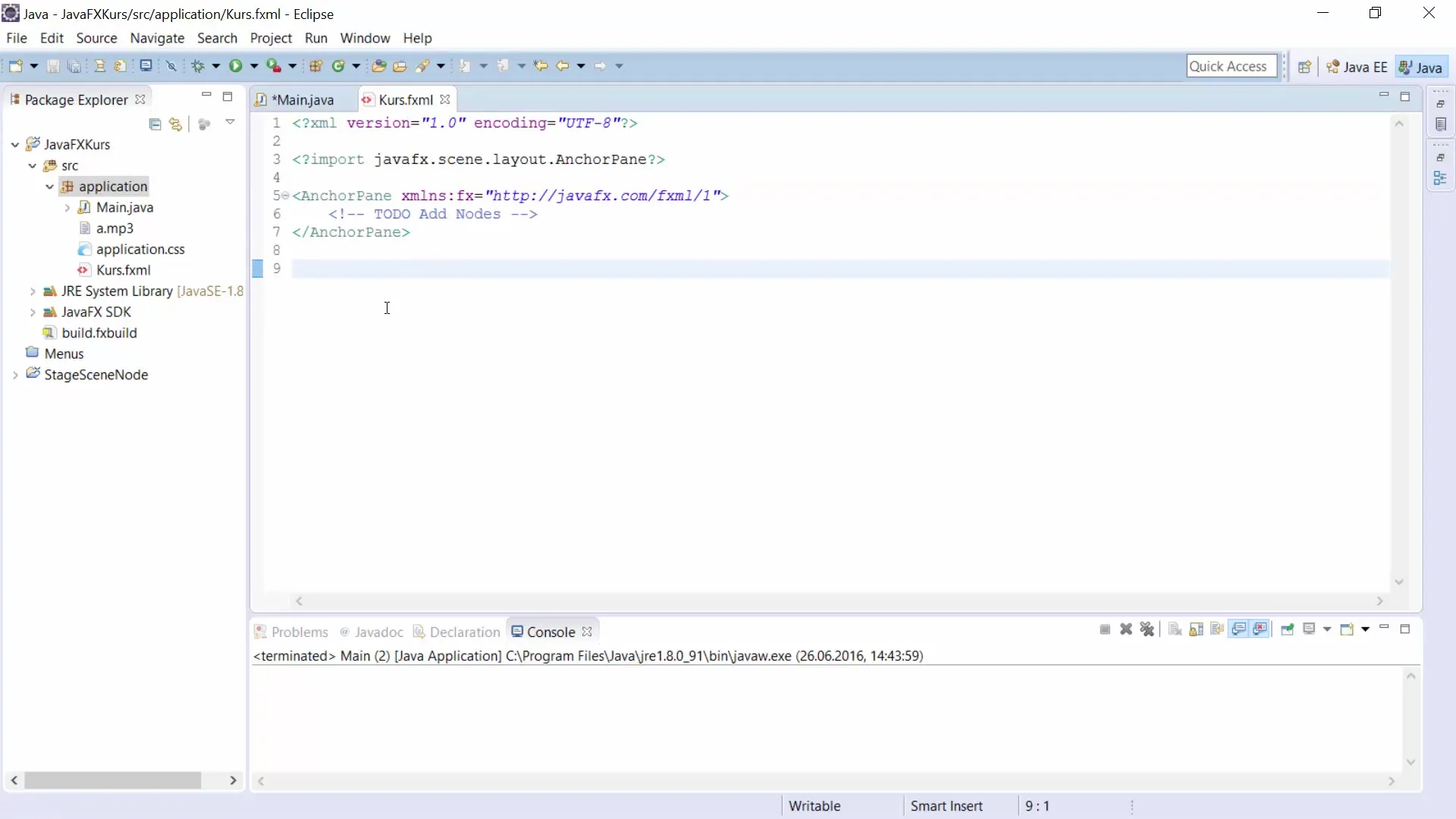
Използване на Scene Builder
За да стартираш Scene Builder, щракни с десния бутон върху.fxml файла и избери "Open with Scene Builder". След няколко секунди инструментът ще се отвори и ще ти покаже потребителския интерфейс. От лявата страна ще виждаш различни контейнери и контроли като бутони, текстови полета и менюта, които можеш да използваш в приложението си.
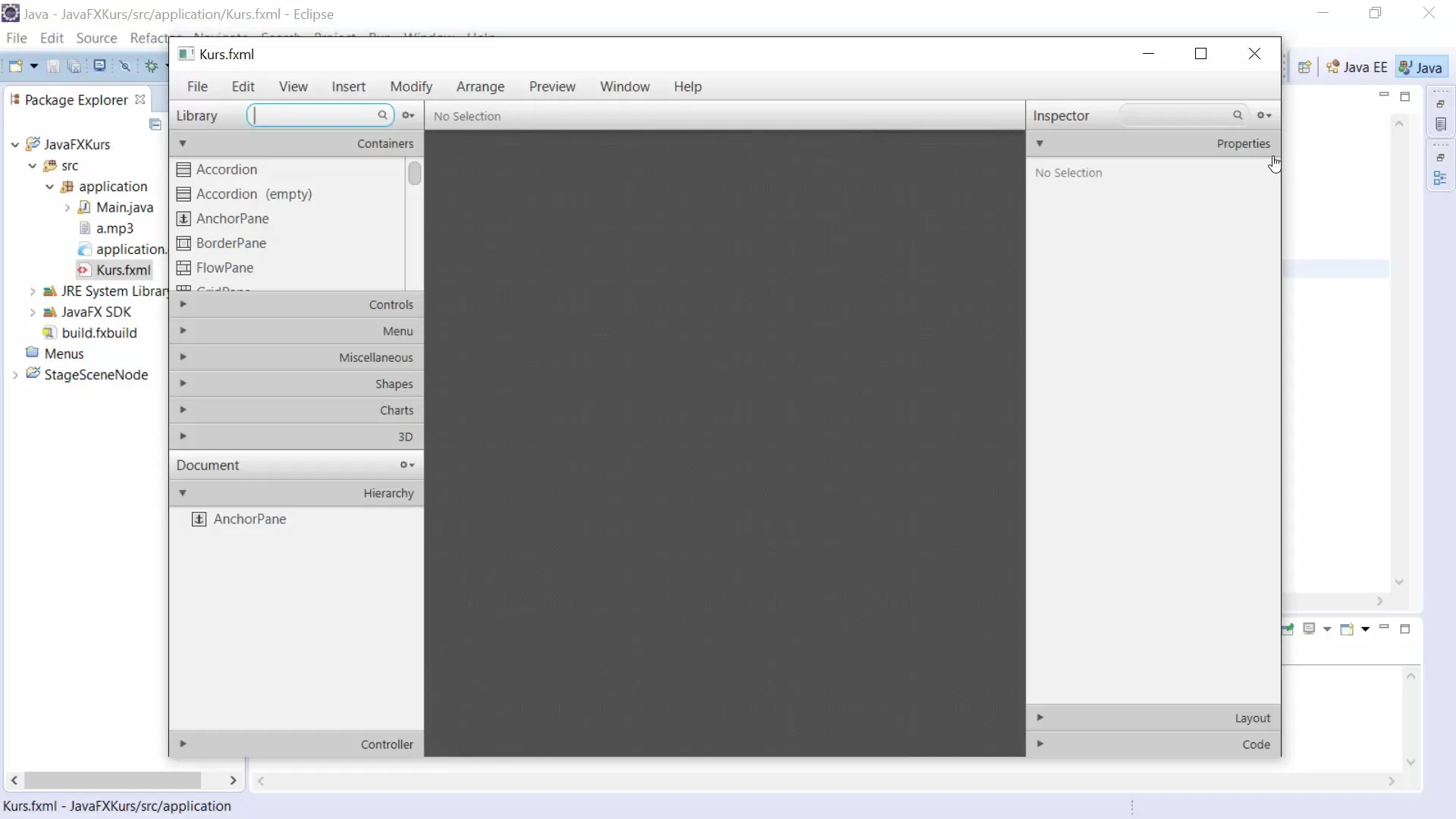
Настройка на работната площ
Първата стъпка в Scene Builder трябва да бъде да настроиш работната площ, така че да имаш достатъчно място за елементите си. Ще забележиш, че по подразбиране е избран anchorPane. Можеш да редактираш този контейнер, като промениш размера, за да създадеш повече пространство за твоя GUI.
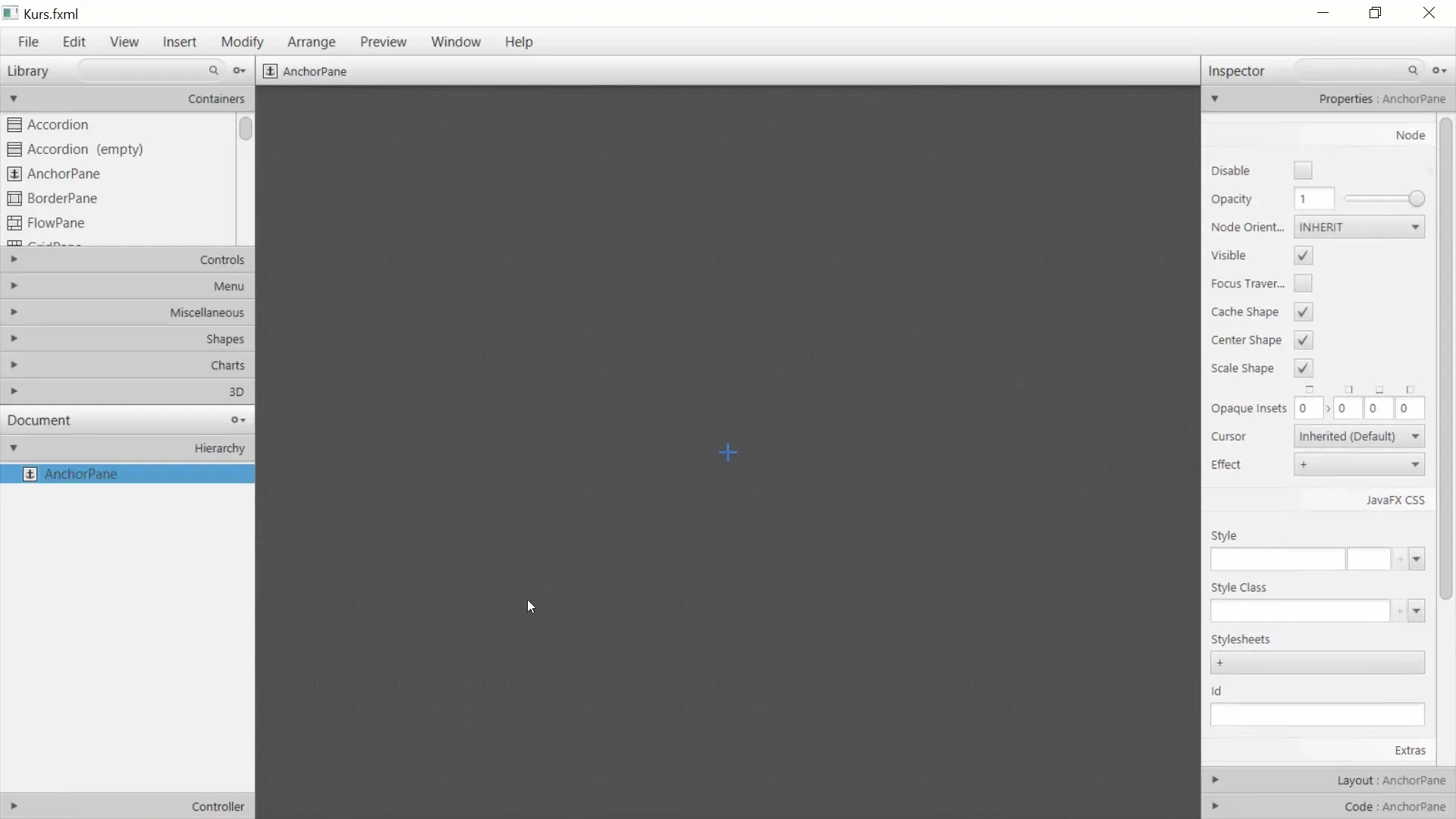
Добавяне на елементи
Сега започва креативната част: добавяне на GUI елементи. Например можеш да добавиш бутон. Просто привлечи бутона от списъка на работната площ. Може да забележиш, че се появяват червени линии, които ти помагат да подредиш позицията на бутона.
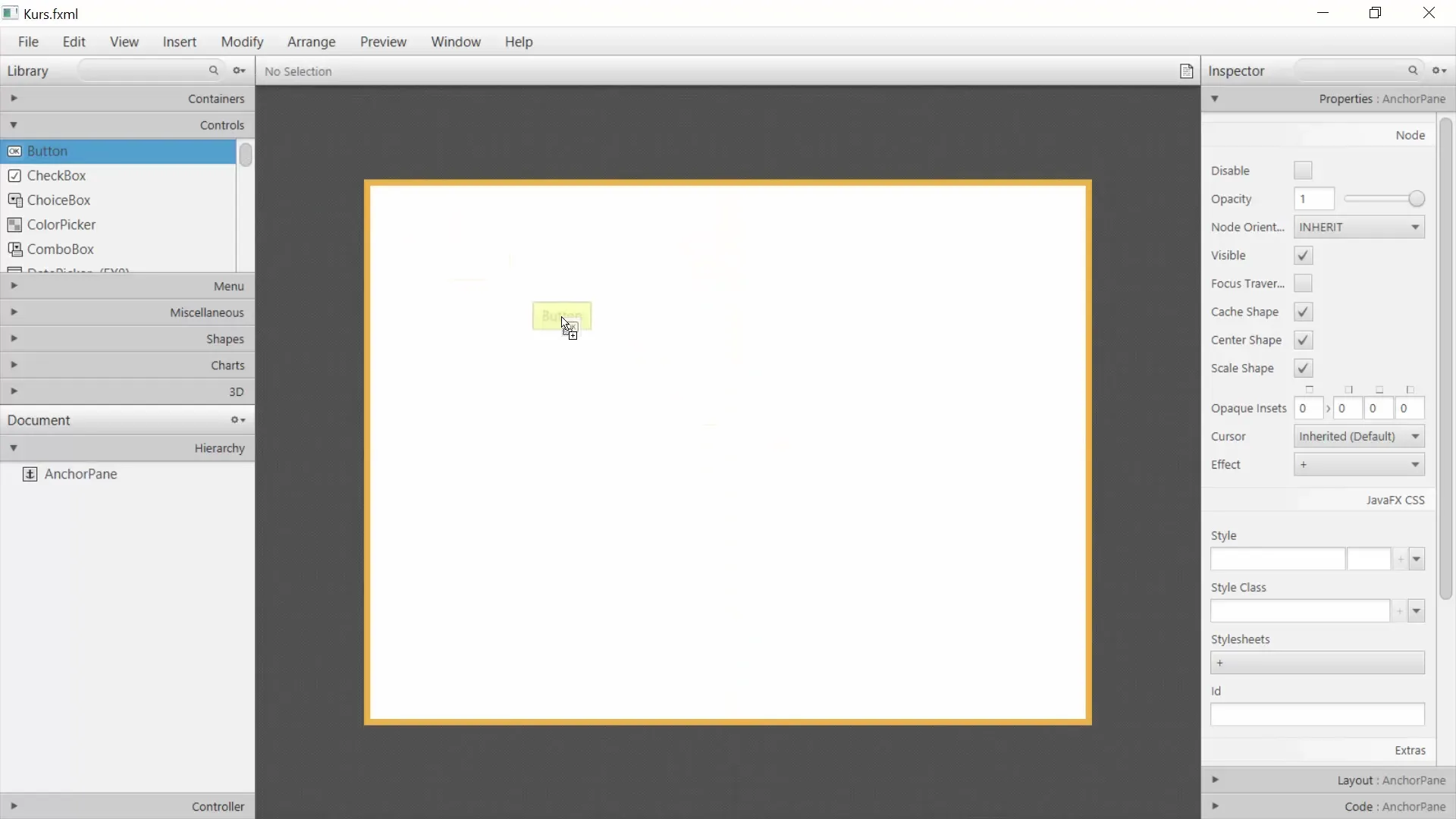
Редактиране на свойства
Всеки елемент има специфични свойства, които можеш да настроиш. Например, ако щракнеш върху бутона, можеш от дясната страна под "Properties" да промениш текста на бутона. Вместо "Button" напиши "Мой бутон". Обърни внимание, че можеш също да настроиш разположението на бутона, за да го поставиш на желаното място.
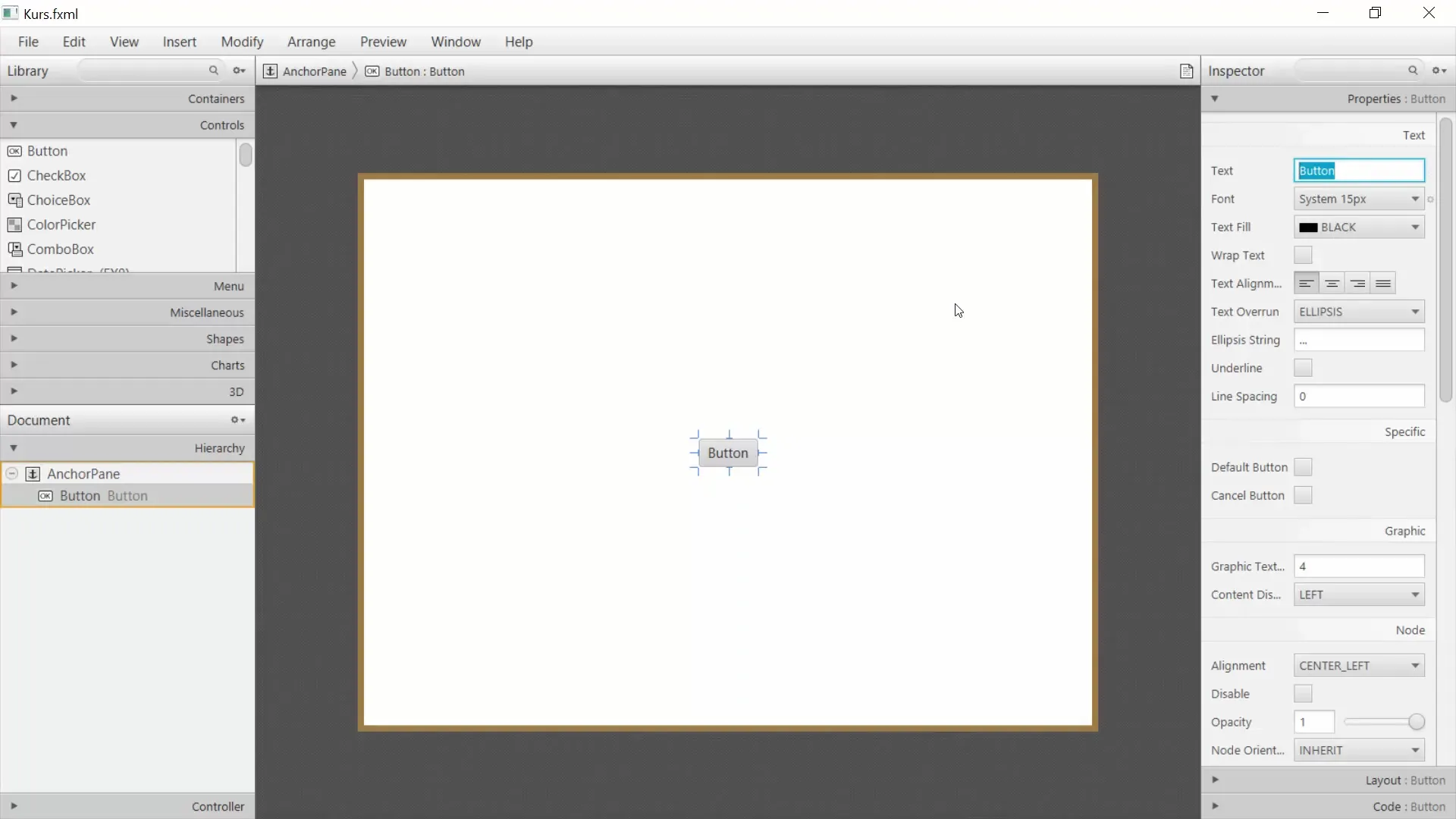
Центриране на елементи
Ако искаш бутонът да остава винаги центриран, трябва да направиш някои настройки по оформление. Например, можеш да "закотвиш" бутона на определено място. Когато промениш размера на прозореца, бутонът ще остане на желаното място.
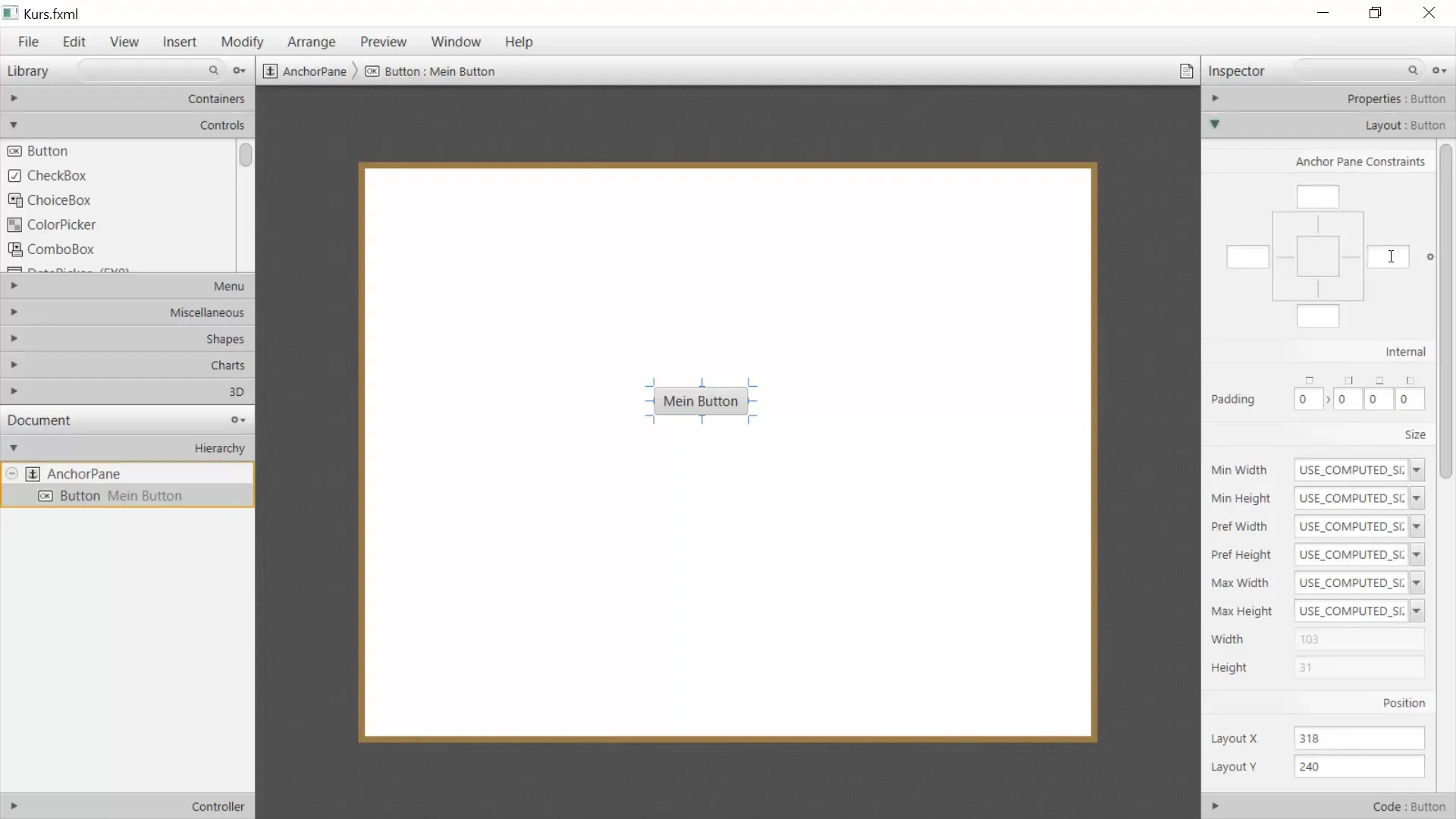
Тестване на промените
За да тествате своя GUI, можете да запазите.fxml файла и да го включите в main.java файла си. Вместо да зададеш размер, използваш FXML loader, за да заредиш.fxml файла. Това можеш да направиш с командата getClass().getResource().
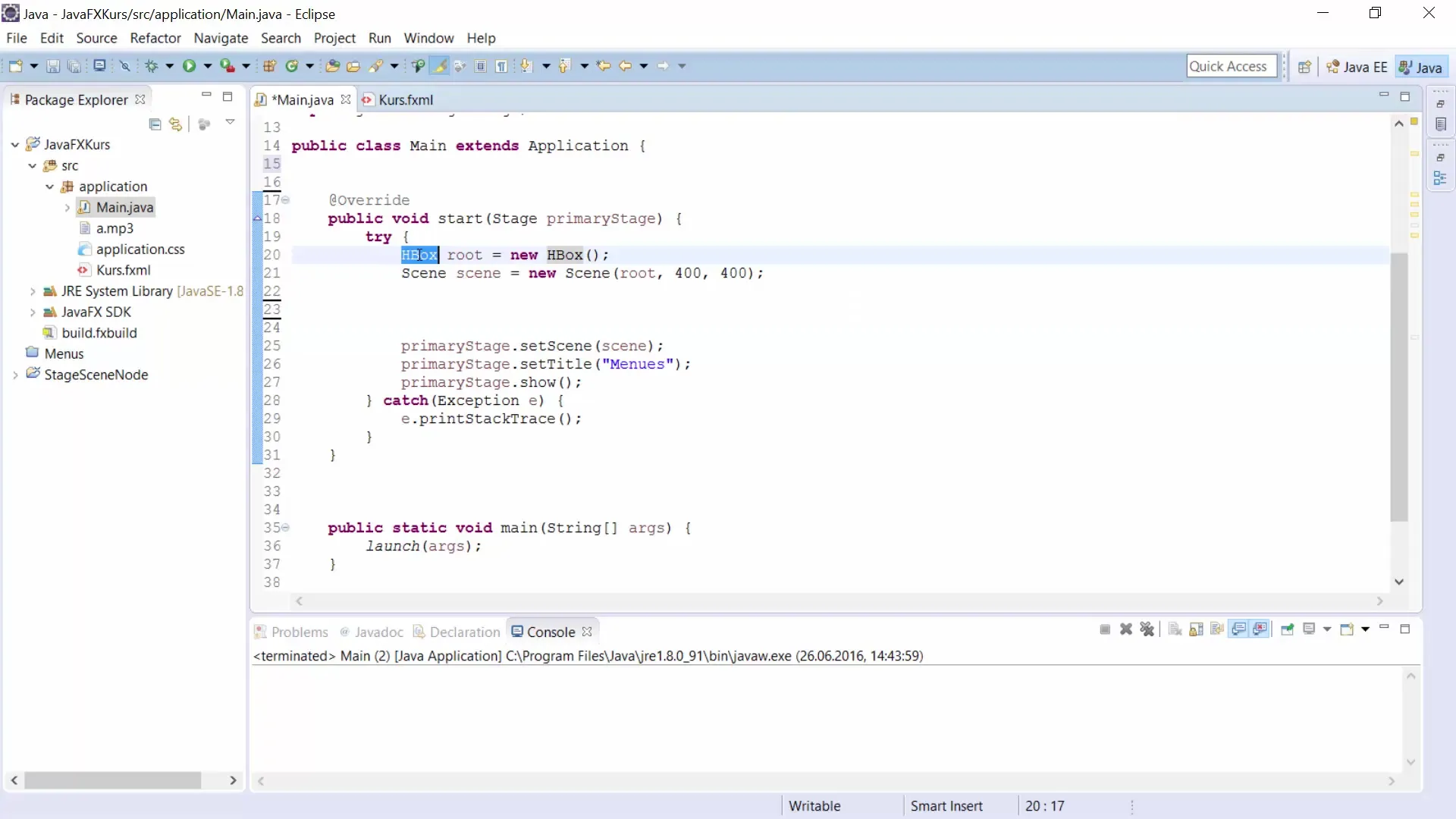
Сега можеш да стартираш програмата. Прозорецът трябва да се появи с текстовите полета и бутона, които си създал. Ще видиш колко лесно и ефективно може да бъде създаването на GUI с Scene Builder.
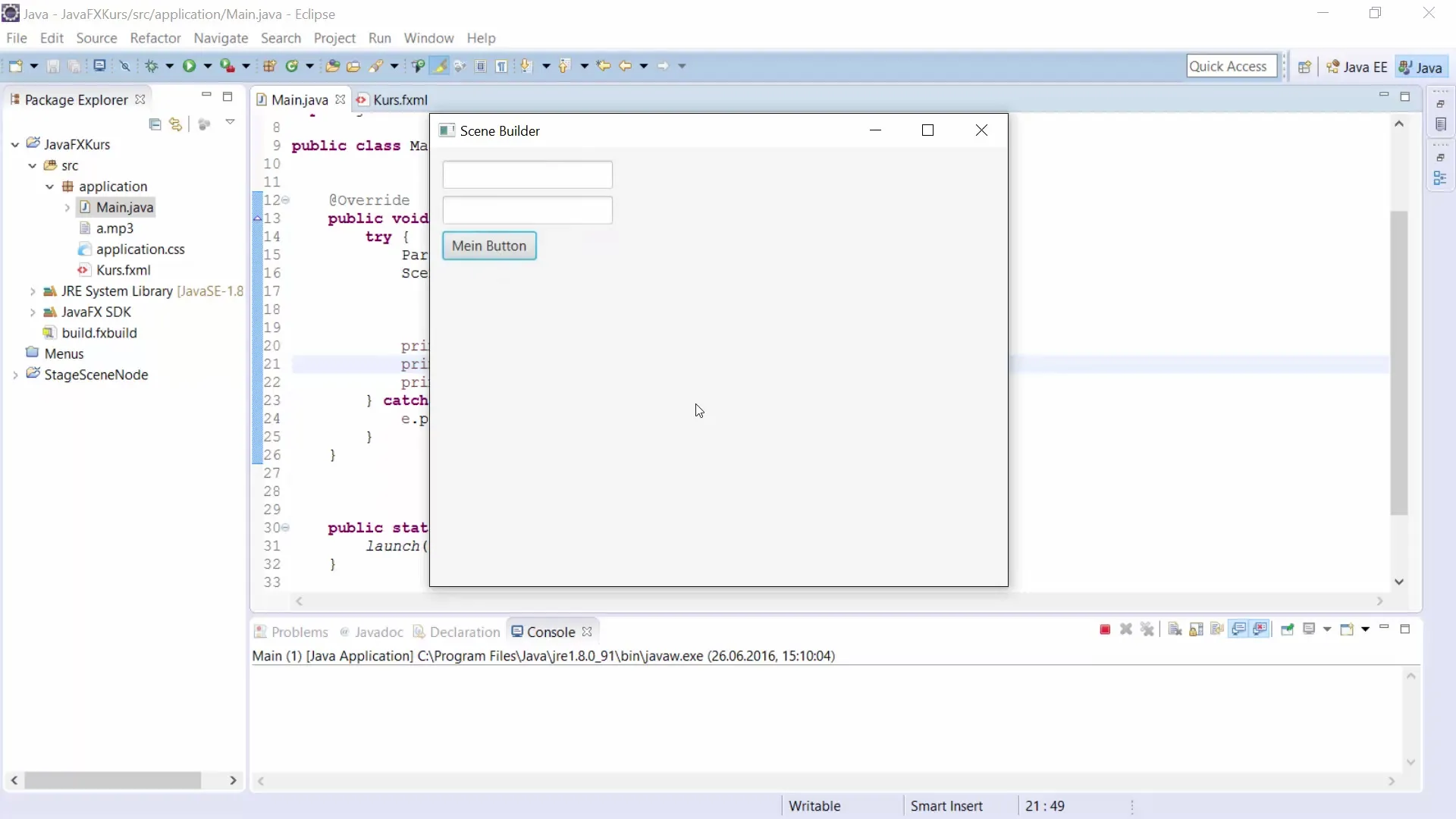
Резюме – Ръководство за използване на Scene Builders в JavaFX
С Scene Builder можеш лесно и интуитивно да създаваш GUI. Подходът с плъзгане и пускане спестява много време, а ти можеш в реално време да виждаш как изглежда интерфейсът ти. Разбирането на.fxml файла и свойствата на елементите ти е от решаващо значение, за да извлечеш максимума от този инструмент.


